Cara Memperbarui Tema WordPress oleh Penulis Tema
Diterbitkan: 2023-03-02- Mempersiapkan Pembaruan
- Memperbarui Tema
- Menggunakan Plugin WordPress untuk Memperbarui Tema
- Daftar Periksa Pasca-Pembaruan
- Memecahkan Masalah Umum
- Kesimpulan
Pada artikel ini, kami akan memandu Anda melalui proses pembaruan tema WordPress untuk memastikan situs web Anda berjalan lancar dan terlindung dari potensi ancaman keamanan.
WordPress adalah sistem manajemen konten populer yang digunakan oleh jutaan situs web di seluruh dunia. Salah satu fitur utama WordPress adalah kemampuannya menggunakan tema untuk mengubah tampilan dan nuansa situs web.
Tema sangat penting untuk menjaga situs web Anda tetap segar dan menarik bagi pengunjung, tetapi tema juga memerlukan pembaruan rutin untuk memastikannya tetap aman, fungsional, dan kompatibel dengan versi terbaru WordPress.
Jika Anda tertarik dengan tema yang terus diperbarui, saya sarankan Anda memeriksa Tema Tanpa Kode kami.
Mempersiapkan Pembaruan
Sebelum memperbarui tema Anda, penting untuk mengambil beberapa tindakan pencegahan untuk menghindari kemungkinan masalah.
1. Cadangkan situs web Anda sebelum memperbarui
Sebelum membuat perubahan apa pun pada situs web Anda, penting untuk membuat cadangan situs Anda untuk memastikan bahwa Anda memiliki titik pemulihan jika terjadi kesalahan selama proses pembaruan.
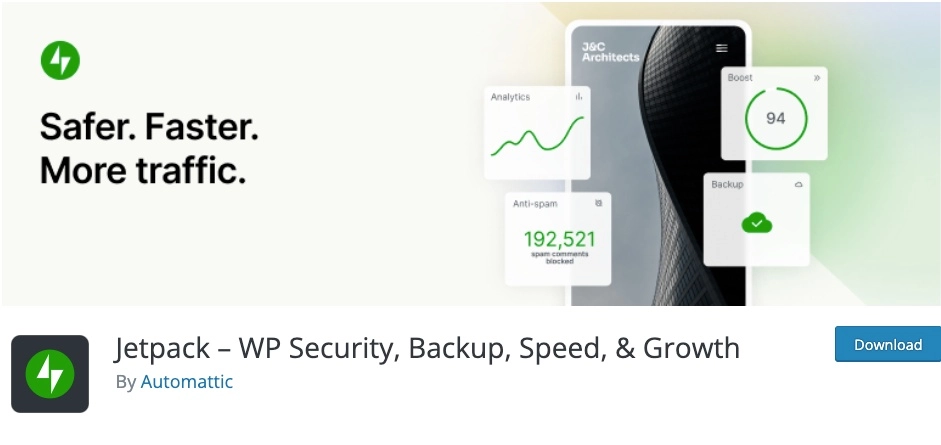
Ada beberapa plugin cadangan yang tersedia untuk WordPress, seperti UpdraftPlus dan Jetpack, yang membuat prosesnya cepat dan mudah.
Di sini Anda dapat menemukan daftar lengkap tentang cara membuat cadangan situs web WordPress.
2. Periksa kompatibilitas tema dengan versi WordPress Anda saat ini
Sebelum memperbarui tema Anda, periksa apakah versi baru tema tersebut kompatibel dengan versi WordPress Anda saat ini. Penting untuk memeriksa situs web pengembang tema atau repositori tema WordPress untuk memastikan bahwa versi baru tersebut kompatibel dengan versi WordPress Anda saat ini.
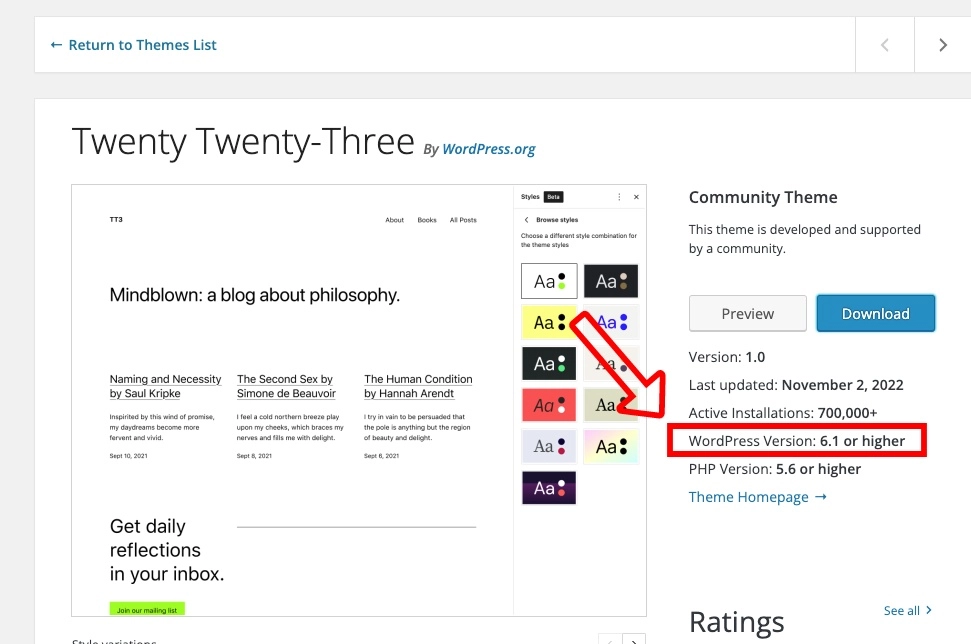
Jika Anda ingin memeriksa kompatibilitas dengan tema dari Themeforest:
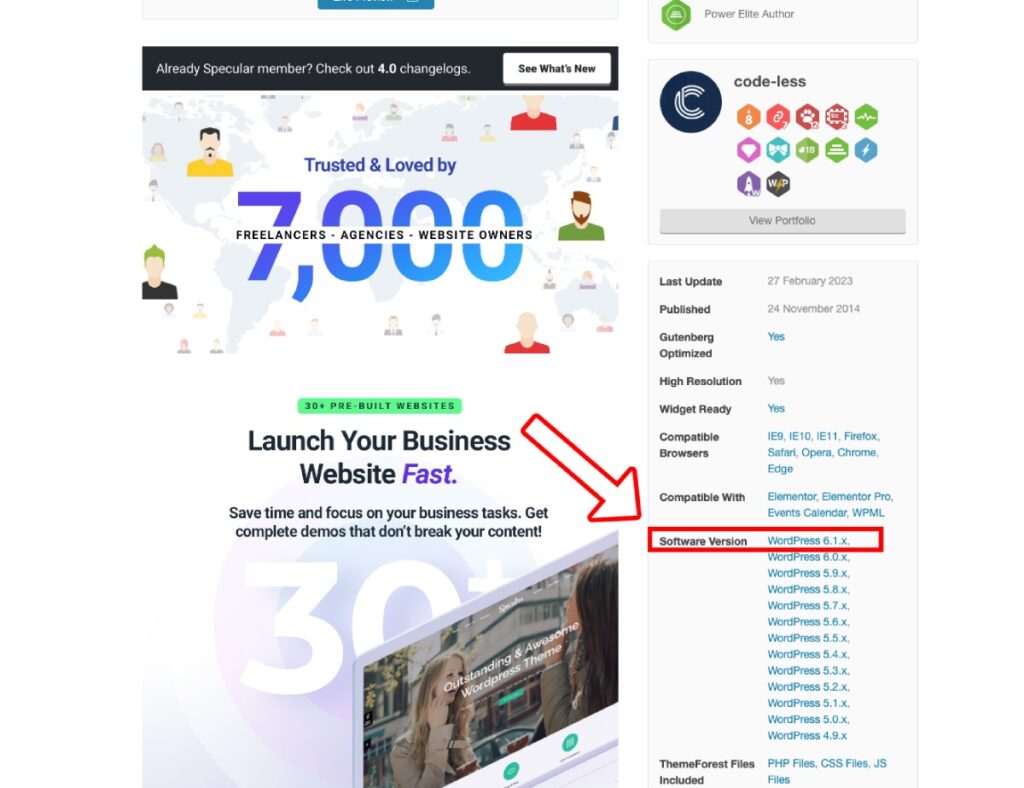
3. Periksa apakah ada masalah yang diketahui dengan pembaruan
Jika pengembang tema telah merilis masalah yang diketahui dengan pembaruan, penting untuk mengetahuinya sebelum melanjutkan pembaruan. Periksa situs web pengembang atau repositori tema WordPress untuk masalah atau konflik yang diketahui.
4. Nonaktifkan semua plugin caching atau pengoptimalan sebelum memperbarui
Plugin caching dan pengoptimalan terkadang dapat mengganggu proses pembaruan, jadi penting untuk menonaktifkannya sebelum melanjutkan pembaruan. Setelah pembaruan selesai, Anda dapat mengaktifkannya kembali.
Memperbarui Tema
Setelah Anda menyiapkan situs web untuk pembaruan, saatnya memperbarui tema. Ada beberapa cara untuk memperbarui tema WordPress, termasuk menggunakan Dasbor WordPress, menggunakan klien FTP, atau menggunakan plugin WordPress.
Menggunakan Dasbor WordPress
Untuk memperbarui tema menggunakan Dasbor WordPress, ikuti langkah-langkah berikut:
- Masuk ke Dasbor WordPress Anda (http://example.com/wp-admin)
- Arahkan ke Tampilan > Tema
- Temukan tema yang ingin Anda perbarui dan arahkan kursor ke atasnya
- Klik tombol "Perbarui".
- Tunggu hingga pembaruan selesai
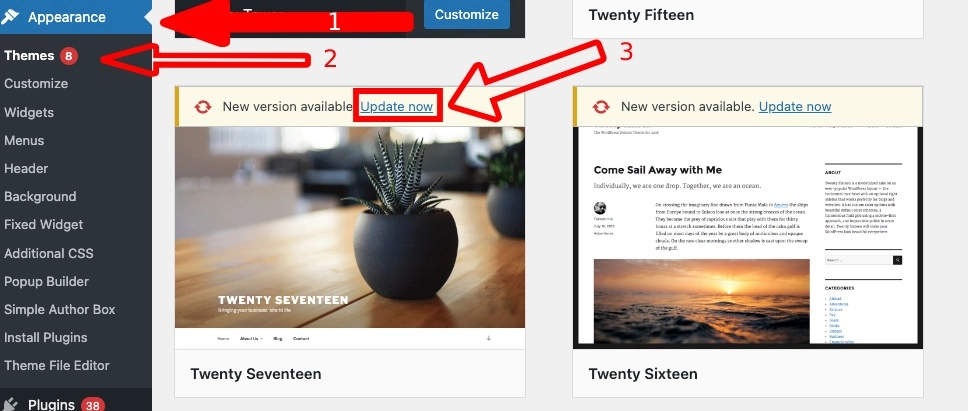
Menggunakan FTP (Metode Manual)
Untuk memperbarui tema menggunakan klien FTP, ikuti langkah-langkah berikut:
Langkah 1: Unduh dan instal klien FTP seperti FileZilla atau Cyberduck.
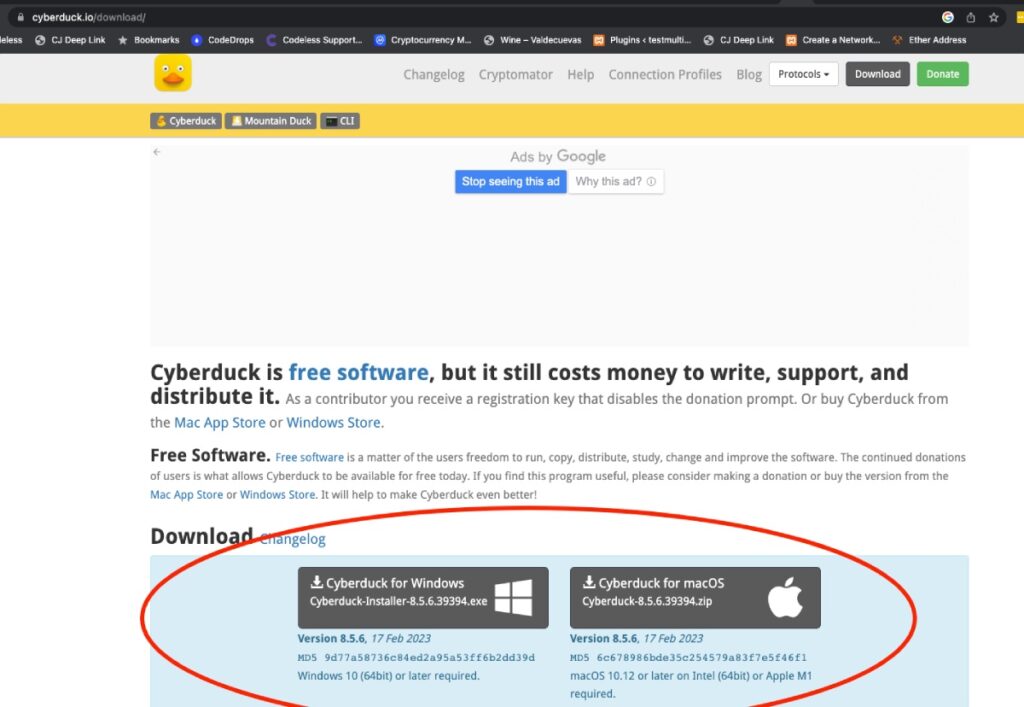
Langkah 2: Sambungkan ke situs web Anda menggunakan klien FTP. Anda harus memasukkan nama pengguna dan kata sandi FTP Anda, yang dapat Anda temukan di akun cPanel atau hosting situs web Anda.
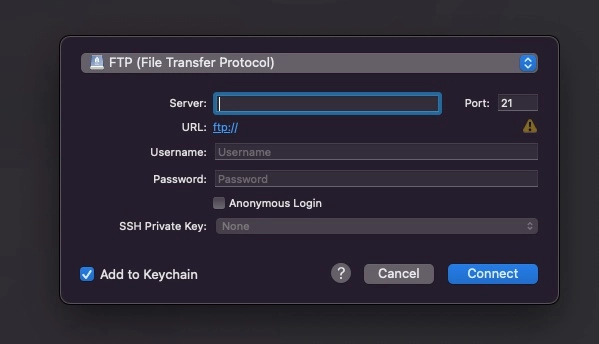
Langkah 3: Arahkan ke direktori “wp-content/themes”.
Setelah login, folder root (public_html) adalah layar pertama yang akan Anda lihat. Jadi, Anda harus mengklik folder /wp-content
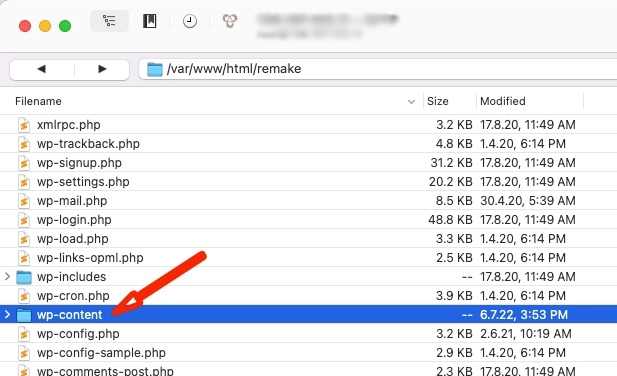
Sekarang klik pada tema:
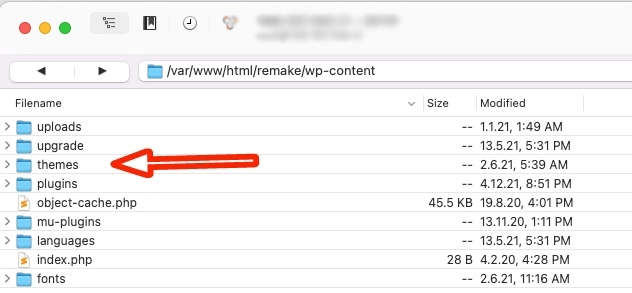
Langkah 5: Temukan folder yang berisi tema yang ingin Anda perbarui dan unduh ke komputer lokal Anda sebagai cadangan. Dalam kasus kami "remake"
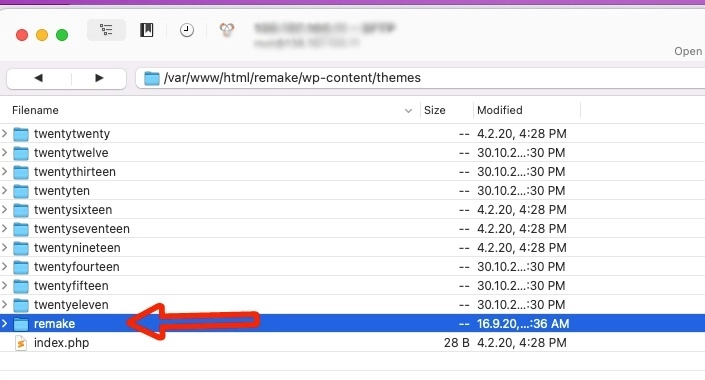
Langkah 6: Hapus folder tema lama "remake" dari direktori "wp-content/themes". (Klik dengan tombol kanan pada folder dan klik Hapus)

Langkah 7: Ekstrak folder tema baru yang diperbarui dari file zip yang Anda unduh sebelumnya.
Langkah 8: Unggah folder tema baru ke direktori “wp-content/themes”.
Langkah 9: Setelah unggahan selesai, periksa situs web Anda untuk memastikan bahwa tema telah berhasil diperbarui.
Menggunakan Plugin WordPress untuk Memperbarui Tema
Jika Anda merasa tidak nyaman memperbarui tema secara manual atau menggunakan klien FTP, Anda juga dapat memperbarui tema WordPress menggunakan plugin. Prosesnya mudah dan tidak memerlukan keterampilan teknis apa pun.
Untuk memperbarui tema WordPress Anda menggunakan plugin, ikuti langkah-langkah berikut:
- Masuk ke dasbor WordPress Anda dan arahkan ke bagian "Plugins".
- Klik "Tambah Baru" dan cari plugin yang disebut "Tema Mudah dan Peningkatan Plugin".
- Instal dan aktifkan plugin.
- Arahkan ke bagian "Tampilan" dan klik "Tema".
- Temukan tema yang ingin Anda perbarui dan klik tautan "Perbarui Tersedia" di bawahnya.
- Klik tombol "Perbarui Sekarang" dan tunggu plugin menginstal versi tema baru.
- Setelah penginstalan selesai, periksa situs web Anda untuk memastikan bahwa tema telah berhasil diperbarui.
Perlu diingat bahwa metode ini sebagian besar berfungsi untuk tema gratis, bukan tema premium.
Daftar Periksa Pasca-Pembaruan
Setelah memperbarui tema WordPress Anda, ada beberapa hal yang harus Anda periksa untuk memastikan situs web Anda berjalan lancar. Berikut daftar periksa pasca-pembaruan yang dapat Anda ikuti:
- Periksa apakah situs terlihat sama dan berfungsi seperti yang diharapkan: Kunjungi beranda situs web Anda dan navigasikan ke beberapa halaman untuk memastikan bahwa tata letak dan fungsionalitas situs tidak terpengaruh oleh pembaruan.
- Uji situs pada perangkat dan browser yang berbeda: Periksa respons dan kompatibilitas situs web Anda pada perangkat dan browser yang berbeda untuk memastikannya berfungsi dengan benar.
- Periksa apakah ada tautan yang rusak atau kesalahan: Gunakan plugin pemeriksa tautan yang rusak untuk memastikan bahwa tidak ada tautan atau kesalahan yang rusak di situs web Anda.
- Aktifkan kembali semua plugin atau alat caching yang dinonaktifkan: Jika Anda menonaktifkan plugin atau alat caching apa pun sebelum memperbarui tema, aktifkan kembali dan pastikan semuanya bekerja dengan benar.
Memecahkan Masalah Umum
Terkadang, memperbarui tema WordPress dapat menyebabkan masalah pada situs web Anda. Berikut adalah beberapa masalah umum yang mungkin Anda temui dan cara memperbaikinya:
- Situs mogok atau menampilkan kesalahan: Jika situs web Anda mogok atau menampilkan kesalahan setelah memperbarui tema Anda, coba nonaktifkan semua plugin Anda untuk melihat apakah itu menyelesaikan masalah. Jika masalah berlanjut, Anda mungkin perlu menghubungi tim dukungan tema Anda untuk mendapatkan bantuan.
- Penyesuaian tema hilang: Jika Anda telah menyesuaikan tema menggunakan Penyesuai WordPress, memperbarui tema dapat menyebabkan Anda kehilangan penyesuaian. Untuk menghindarinya, pertimbangkan untuk menggunakan tema anak atau plugin CSS khusus untuk membuat penyesuaian Anda.
- Plugin bentrok dengan tema yang diperbarui: Jika Anda mengalami masalah dengan plugin setelah memperbarui tema, coba nonaktifkan satu per satu untuk mengidentifikasi plugin yang bentrok. Setelah Anda mengidentifikasi plugin yang bermasalah, Anda dapat mencari alternatif atau menghubungi tim dukungan plugin untuk mendapatkan bantuan.
Baca lebih lanjut tentang cara memperbaiki masalah dan kesalahan di WordPress:
Cara Mengatasi Error “Installation Failed: Could Not Create Directory” di WordPress
Cara Memperbaiki WordPress Terjebak dalam Mode Pemeliharaan (SOLVED)
Cara Mengatasi “Update Failed. Responsnya Bukan Respons JSON yang Valid”
Bagaimana Cara Memperbaiki Kesalahan Kehabisan Memori WordPress?
Cara Memperbaiki “Parse Error: Syntax Error, Unexpected” di WordPress
Kesimpulan
Memperbarui tema WordPress Anda sangat penting untuk memastikan keamanan dan fungsionalitas situs web Anda. Meskipun prosesnya mungkin tampak menakutkan, mengikuti langkah-langkah yang diuraikan dalam artikel ini akan membuat prosesnya mudah dan bebas stres. Ingat selalu
Sebagai salah satu pendiri Codeless, saya menghadirkan keahlian dalam mengembangkan WordPress dan aplikasi web, serta rekam jejak dalam mengelola hosting dan server secara efektif. Semangat saya untuk memperoleh pengetahuan dan antusiasme saya untuk membangun dan menguji teknologi baru mendorong saya untuk terus berinovasi dan berkembang.
